How to run Windows Installer in Safe Mode in Windows 10 and 11
Windows Safe Mode is a tool for restoring an operating system. Safe Mode is a way to run Windows in its most basic form. It uses only absolutely essential files and drivers. Most of third-party applications, drivers, and some system services do not run in this mode. This increases the probability of successfully starting the system to troubleshoot the issue.
For installing and removing applications in Windows, you need to use Windows Installer. It does not start in Safe Mode by default.
If you need to install and remove applications in Safe Mode, you can run Windows Installer manually.
To run Windows Installer in Safe Mode:
- Start the computer in Windows Safe Mode. See this article for instructions.
- Open the command line in one of the following ways:
- Press
 +R on the keyboard, type cmd and click ОК.
+R on the keyboard, type cmd and click ОК. - Using the Windows 10 taskbar: open the search bar, type Command Prompt and open the command line.
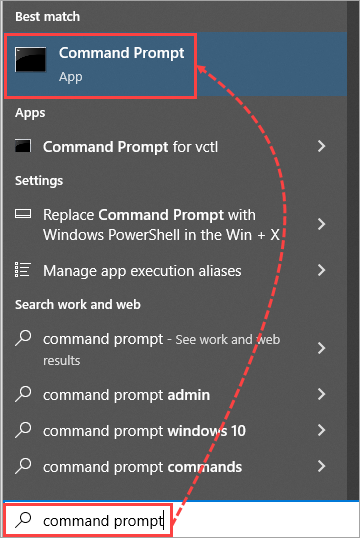
- Using the Windows 11 taskbar: open the search bar, type Command Prompt and open the command line.
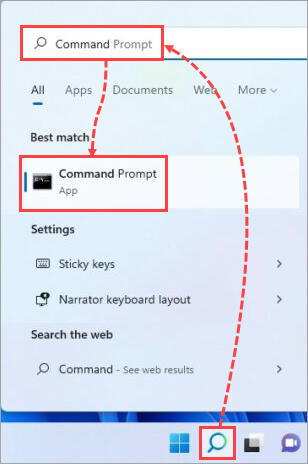
- Press
- To start Windows Installer, run the command below and press Enter.
- If Windows runs in Safe Mode with Networking:
- REG ADD "HKLM\SYSTEM\CurrentControlSet\Control\SafeBoot\Network\MSIServer" /VE /T REG_SZ /F /D "Service"
- If Windows runs in Safe Mode without Networking:
- REG ADD "HKLM\SYSTEM\CurrentControlSet\Control\SafeBoot\Minimal\MSIServer" /VE /T REG_SZ /F /D "Service"
- Run Windows Installer in one of the following ways:
- Run the command below and press Enter:
- net start msiserver
- Open the search bar and type Computer Management. Go to Services and Applications → Services. Right-click Windows Installer and select Start in the context menu.
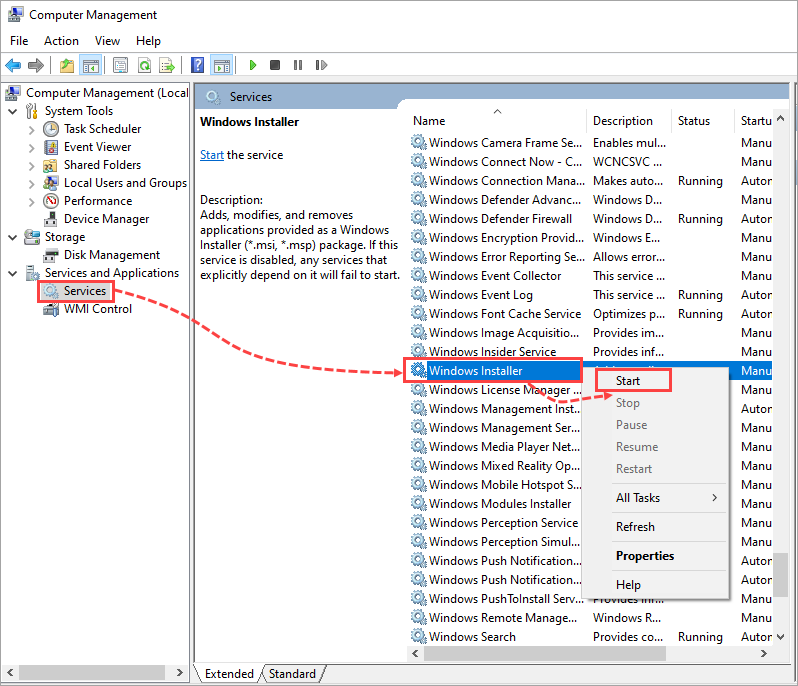
The Windows Installer service will be started in Safe Mode.
Once the work in Safe Mode is finished, return to the initial settings. To do so:
- Stop Windows Installer in one of the ways below.
- Run the command below and press Enter:
- net stop msiserver
- Open the search bar and type Computer Management. Go to Services and Applications → Services. Right-click Windows Installer and select Stop in the context menu.
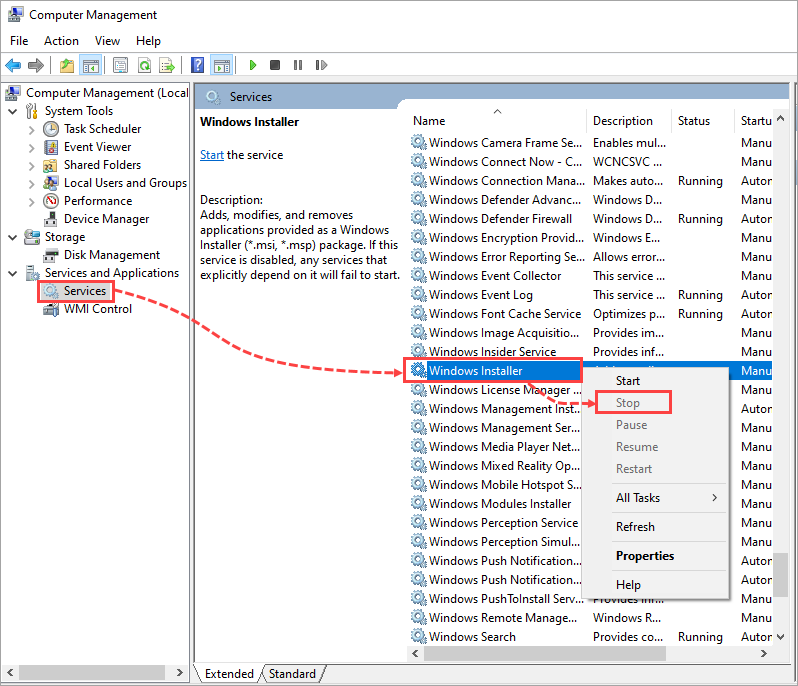
- To remove the created lines from the Windows registry, run the command below and press Enter.
- If Windows runs in Safe Mode with Networking:
- REG DELETE "HKLM\SYSTEM\CurrentControlSet\Control\SafeBoot\Network\MSIServer" /F
- If Windows runs in Safe Mode without Networking:
- REG DELETE "HKLM\SYSTEM\CurrentControlSet\Control\SafeBoot\Minimal\MSIServer" /F
The initial settings will be restored.